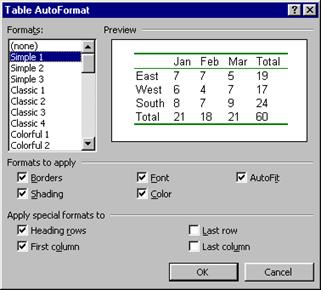Заглавная страница Избранные статьи Случайная статья Познавательные статьи Новые добавления Обратная связь FAQ Написать работу КАТЕГОРИИ: ТОП 10 на сайте Приготовление дезинфицирующих растворов различной концентрацииТехника нижней прямой подачи мяча. Франко-прусская война (причины и последствия) Организация работы процедурного кабинета Смысловое и механическое запоминание, их место и роль в усвоении знаний Коммуникативные барьеры и пути их преодоления Обработка изделий медицинского назначения многократного применения Образцы текста публицистического стиля Четыре типа изменения баланса Задачи с ответами для Всероссийской олимпиады по праву 
Мы поможем в написании ваших работ! ЗНАЕТЕ ЛИ ВЫ?
Влияние общества на человека
Приготовление дезинфицирующих растворов различной концентрации Практические работы по географии для 6 класса Организация работы процедурного кабинета Изменения в неживой природе осенью Уборка процедурного кабинета Сольфеджио. Все правила по сольфеджио Балочные системы. Определение реакций опор и моментов защемления |
Уведення даних у таблицю та їх редагуванняСодержание книги
Поиск на нашем сайте
Для введення даних у таблицю треба клацнути лівою клавішею мишки у потрібній комірці таблиці і вводити туди інформацію. Для переміщення по таблиці використовують клавішу Tab, яка забезпечує переміщення зліва направо вздовж рядків; комбінацію Shift+Tab для переміщення справа наліво та клавіші керування курсором. Редагування даних в комірках таке ж, як для звичайного тексту. Для зміни шрифту, його розміру, кольору та стилю використовують команду Format/Формат и Font/Шрифт та кнопки на піктографічній панелі Formating/Форматирование. Для задання міжрядкової відстані користуються командою Format/Формат и Paragraph/Абзац. Цю ж команду виконують, якщо потрібно усунути розрив таблиці між сторінками. На закладці Paragraph Line and Page Breaks/Положение на странице потрібно активізувати пункт Keep line together/Не разрывать абзац. Для вилучення інформації з виокремленого фрагмента таблиці натискають на клавішу Delete або виконують команду Edit/Правка и Clear/Очистить. Дані з таблиці зникають, однак таблиця залишається. Редагування таблиці
Розділити комірку на частини можна за допомогою кнопки Для об'єднання виокремлених фрагментів достатньо виконати команду Table/Таблица и Merge Cells/Обьединить ячейки, або скористатися кнопкою Для розділення таблиці на дві частини потрібно зафіксувати курсор у рядку, який буде першим в нижній таблиці і виконати команду Table/Таблица и Split Table/Разбить таблицу. Зміна розмірів таблиці
Можна запропонувати спосіб регулювання ширини та висоти комірки безпосередньо на робочому екрані. Для цього курсор підводять до межі між комірками і, після того як він прийме вигляд двонапрямленої стрілки, треба натиснути на ліву клавішу мишки і перемістити його. Можна використати також і координатні лінійки: попередньо клацнувши лівою клавішею мишки на комірці чи таблиці, треба навести курсор на потрібну межу на координатній лінійці і, після того як він змінить вигляд, змістити межу або, зачепившись за повзунок С на лінійці, перемістити його у потрібний бік.
Описані команди можна вибрати у низхідному списку кнопки Table Insert/Добавить таблицу Оздоблення таблиці Рамки і фон таблиці можна задати за допомогою кнопок піктографічної панелі Tables and Borders/Таблицы и границы, де можна вибрати тип
Для зручності користувача в процесорі Word2000 наявна велика кількість шаблонів оформлення таблиць, які можна застосувати, виконавши команду Table AutoFormat/Автоформат таблицы. У лівій частині діалогового вікна є перелік шаблонів, які демонструються праворуч у вікні Preview/Образец. Блок Formats to apply/Изменить дає змогу застосувати формат відповідно до: · Borders/Границы - межі; · Shading/Заливка - заповнення; · Font/Шрифт - шрифту; · Color/Цвет - кольору; · Autofit/Автоподбор - автопідбору. У блоці Apply special formats to/Изменить оформление можна активізувати такі параметри: · Heading rows/Строк заголовка - перший рядок таблиці сприймається як заголовок і, у випадку довгої таблиці, повторюється на кожній сторінці. Цю можливість можна застосувати командою Table/Таблица и Heading Rows Repeat/Заголовки; · First column/Первого столбца - на кожній сторінці повторюється перший стовпець; · Last row/Последней строки - на кожній сторінці повторюється останній рядок; · Last column/Последнего столбца - на кожній сторінці повторюється останній стовпець.
|
|||||
|
Последнее изменение этой страницы: 2016-07-16; просмотров: 271; Нарушение авторского права страницы; Мы поможем в написании вашей работы! infopedia.su Все материалы представленные на сайте исключительно с целью ознакомления читателями и не преследуют коммерческих целей или нарушение авторских прав. Обратная связь - 18.117.109.187 (0.009 с.) |

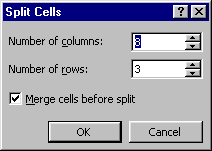 Щоб розділити виокремлену комірку на декілька можна скористатись командою Table/Таблица и Split Cells/Разбить ячейки, або натиснути на піктографічну кнопку
Щоб розділити виокремлену комірку на декілька можна скористатись командою Table/Таблица и Split Cells/Разбить ячейки, або натиснути на піктографічну кнопку  . У діалоговому вікні вказують кількість рядків та стовпців, на які буде поділена комірка. Якщо активізувати можливість Merge cells before split/Обьединить перед разбитием, тоді попереднє розділення виокремленого блоку не буде враховано.
. У діалоговому вікні вказують кількість рядків та стовпців, на які буде поділена комірка. Якщо активізувати можливість Merge cells before split/Обьединить перед разбитием, тоді попереднє розділення виокремленого блоку не буде враховано. .
. .
.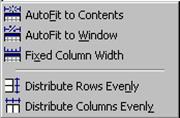 Для зміни висоти та ширини фрагмента таблиці можна скористатися командою Table/Таблица и AutoFit/Автоподбор і вибрати автоматичне вирівнювання ширини рядків та стовпців.
Для зміни висоти та ширини фрагмента таблиці можна скористатися командою Table/Таблица и AutoFit/Автоподбор і вибрати автоматичне вирівнювання ширини рядків та стовпців. піктографічної панелі Tables and Borders/Таблицы и границы.
піктографічної панелі Tables and Borders/Таблицы и границы. , товщину
, товщину  і колір
і колір  рамки, прозорість та колір фону
рамки, прозорість та колір фону  . У низхідному списку кнопки
. У низхідному списку кнопки  можна вибрати різні типи окреслення виокремлених фрагментів.
можна вибрати різні типи окреслення виокремлених фрагментів.